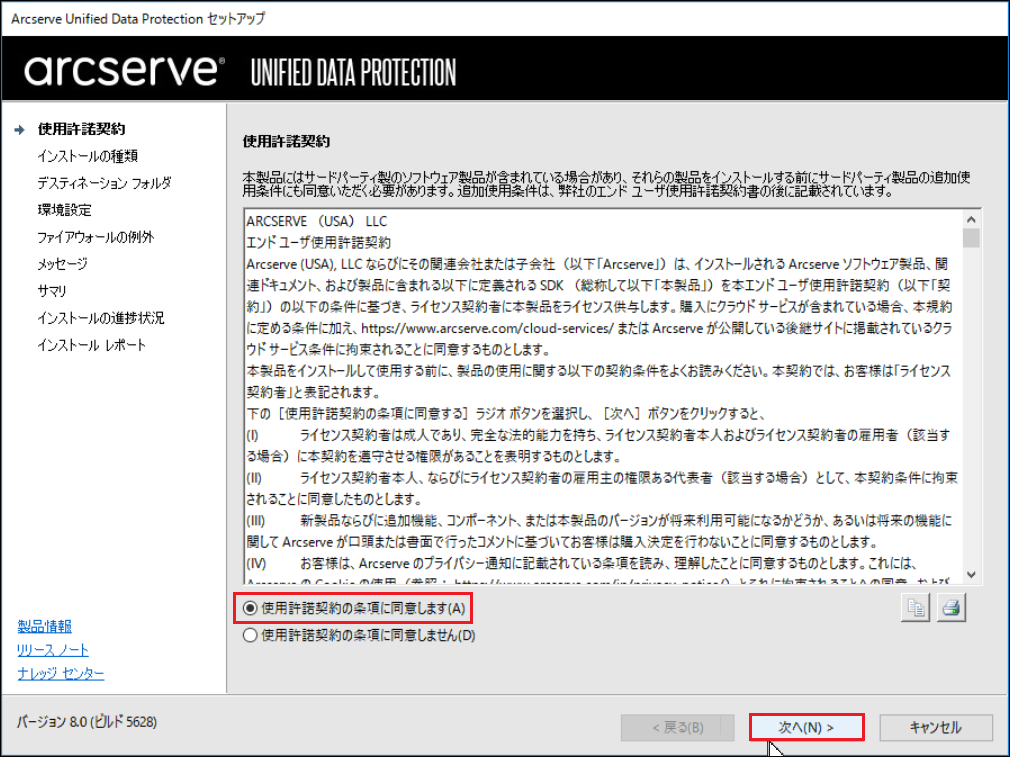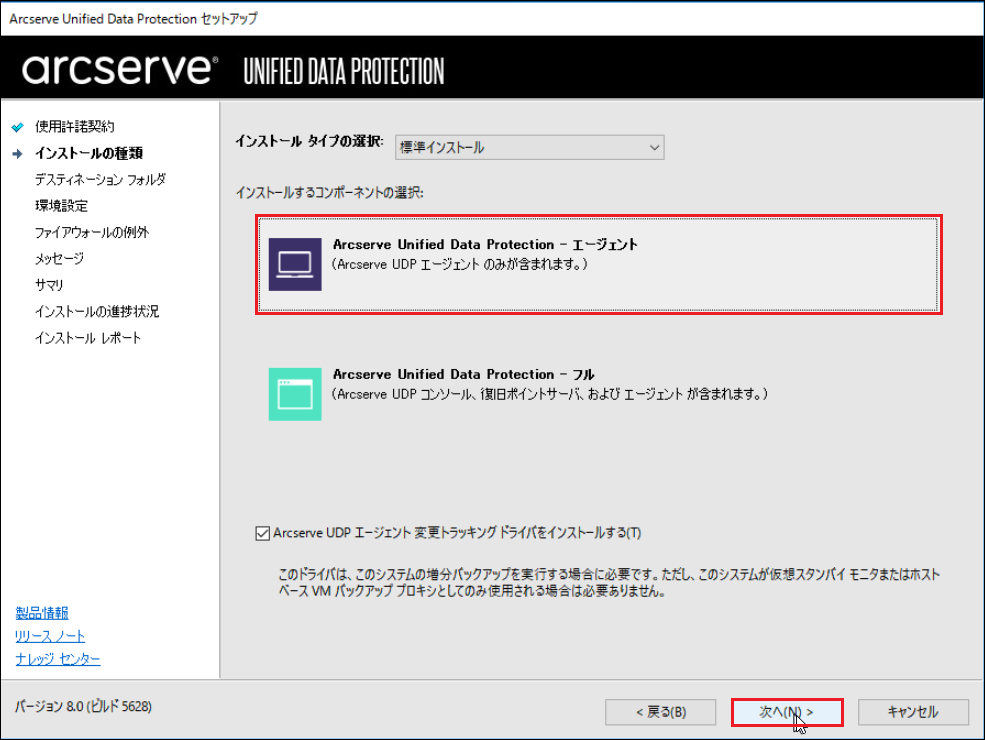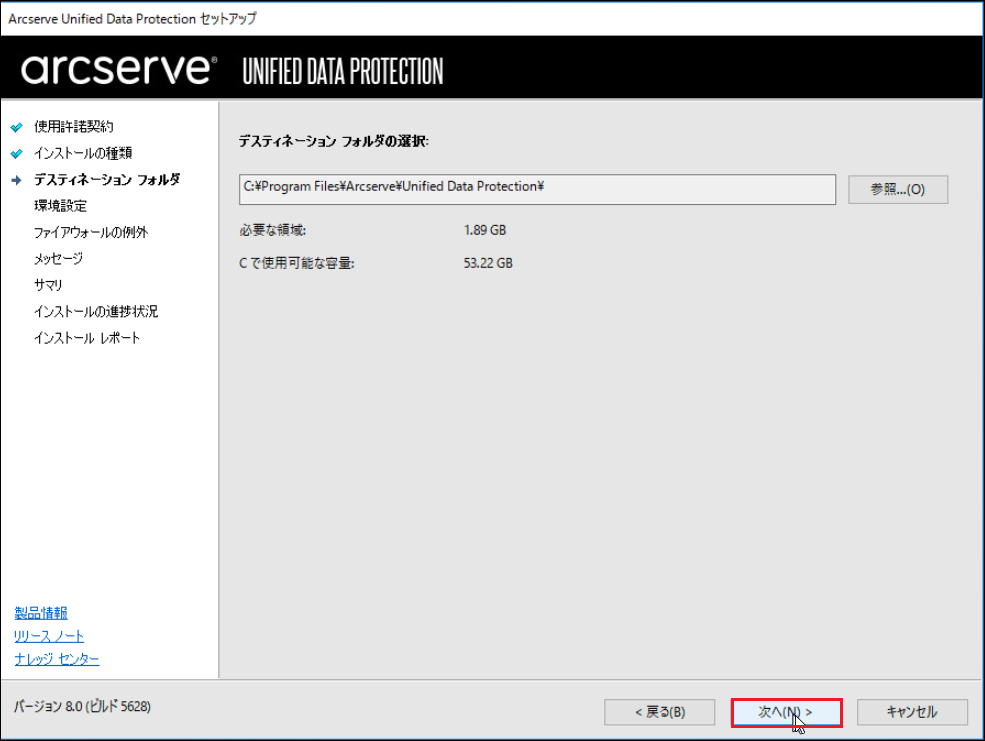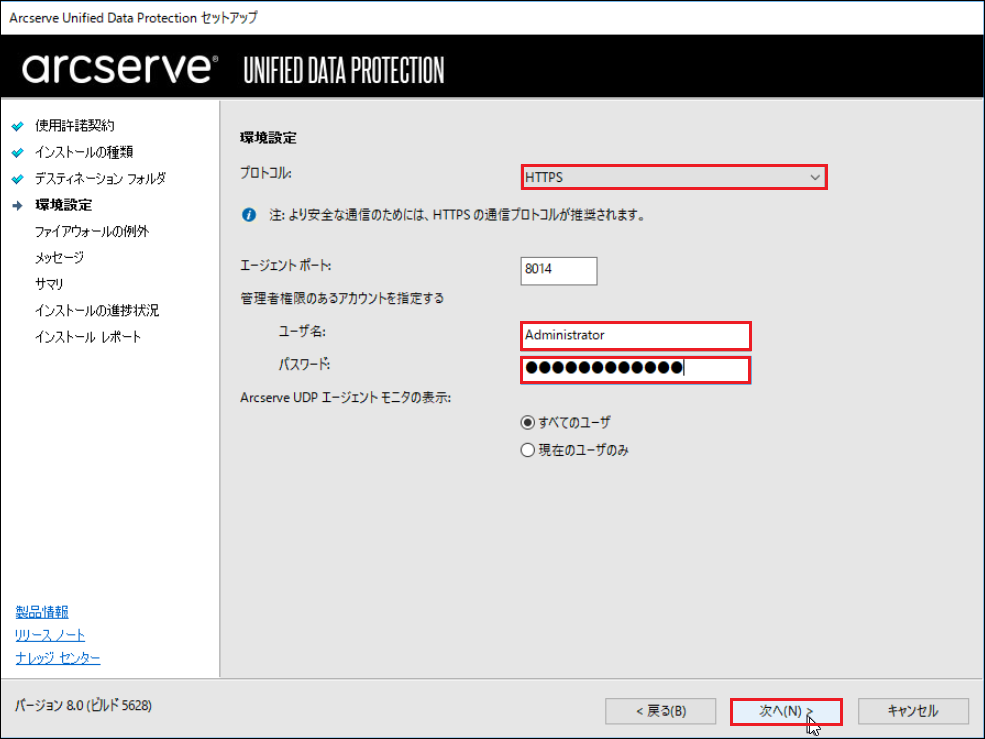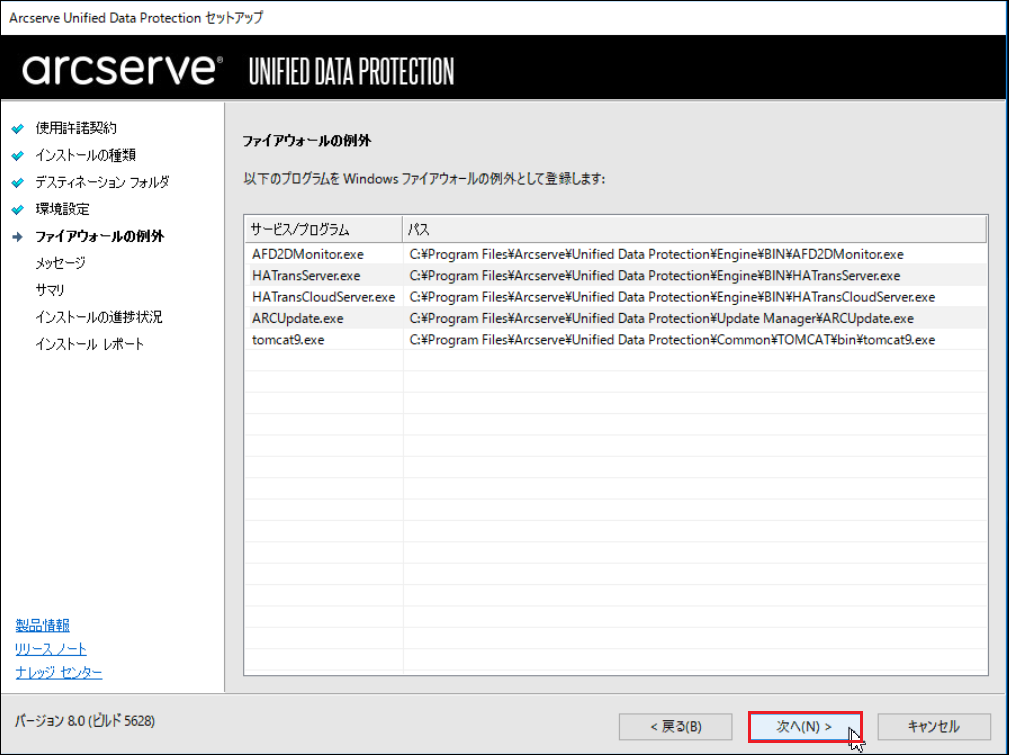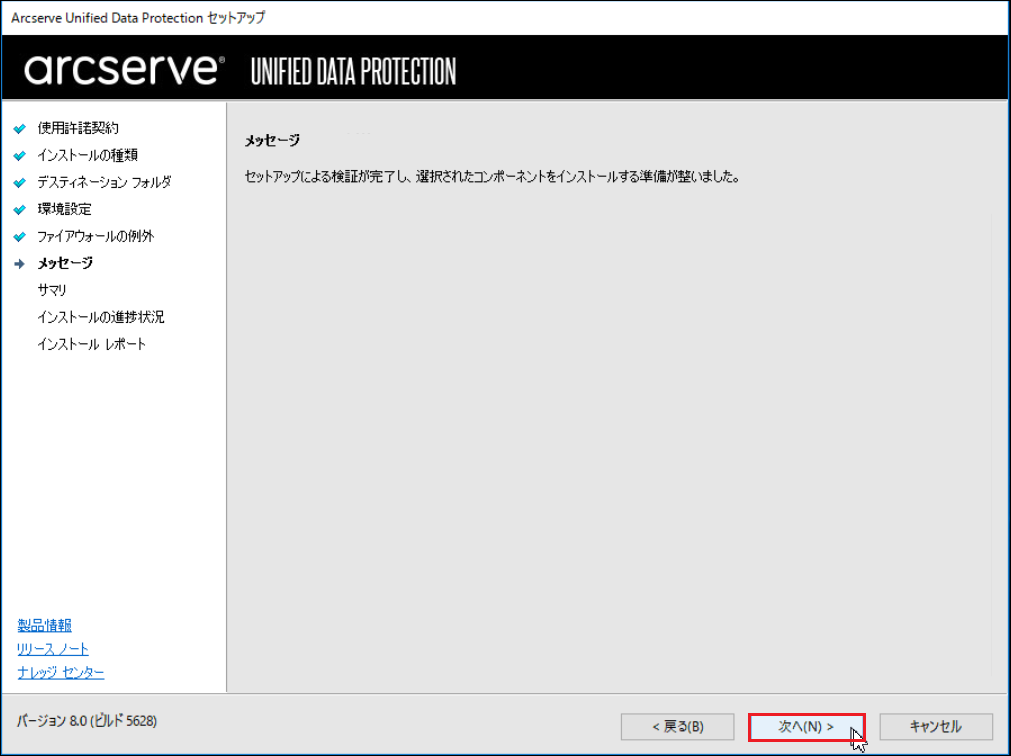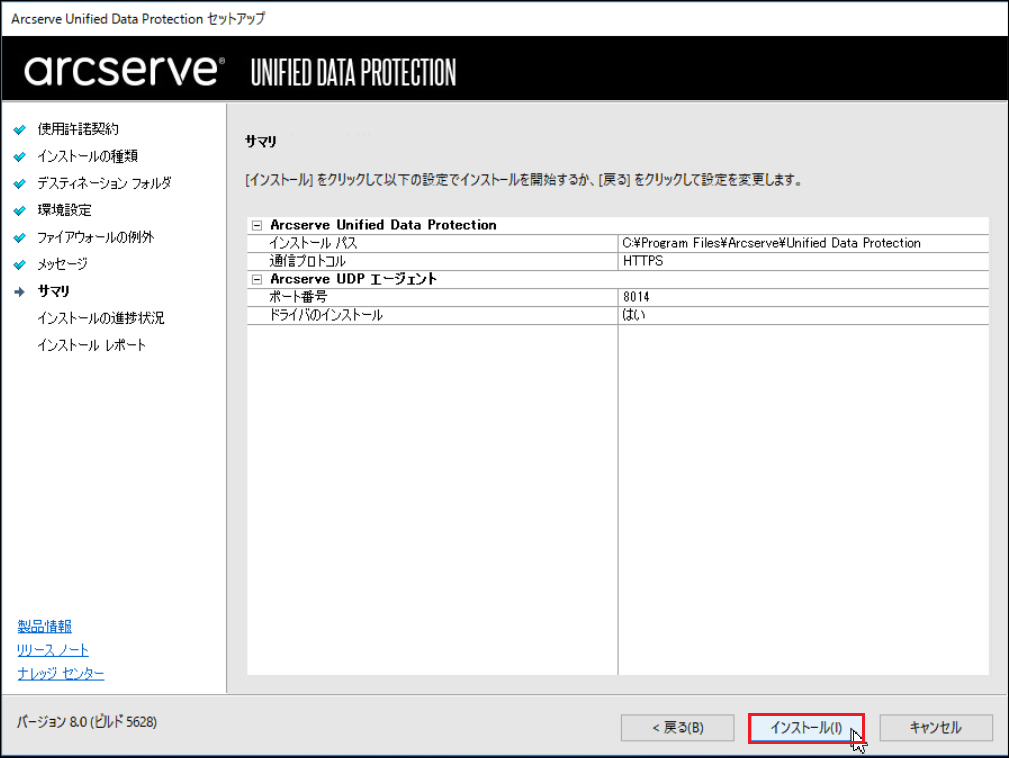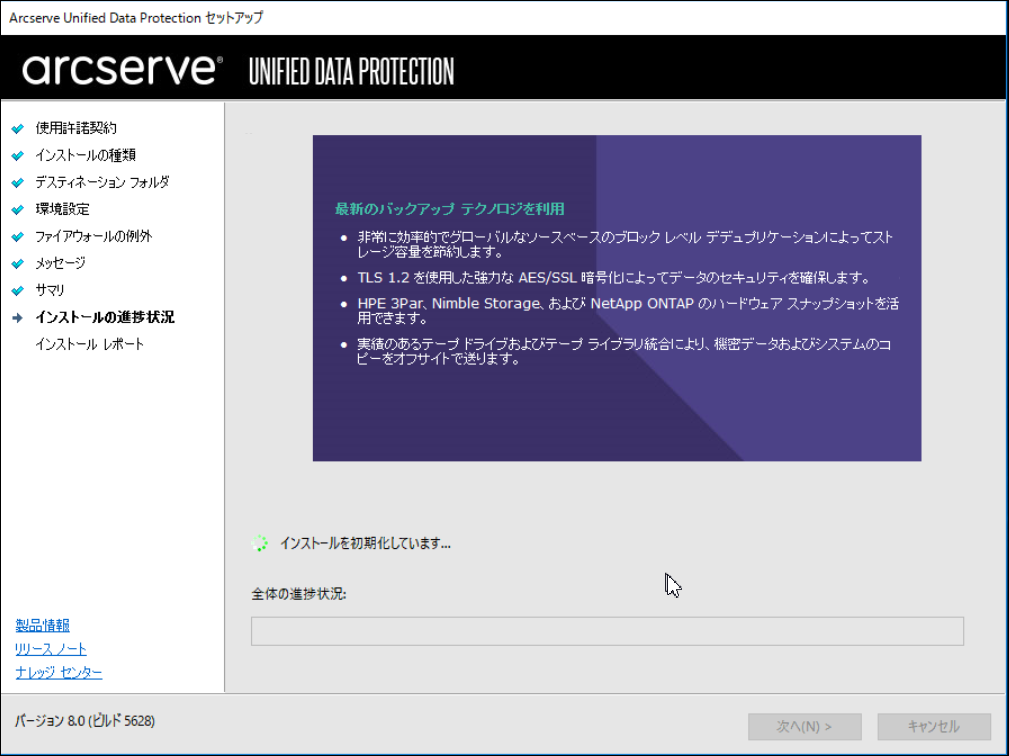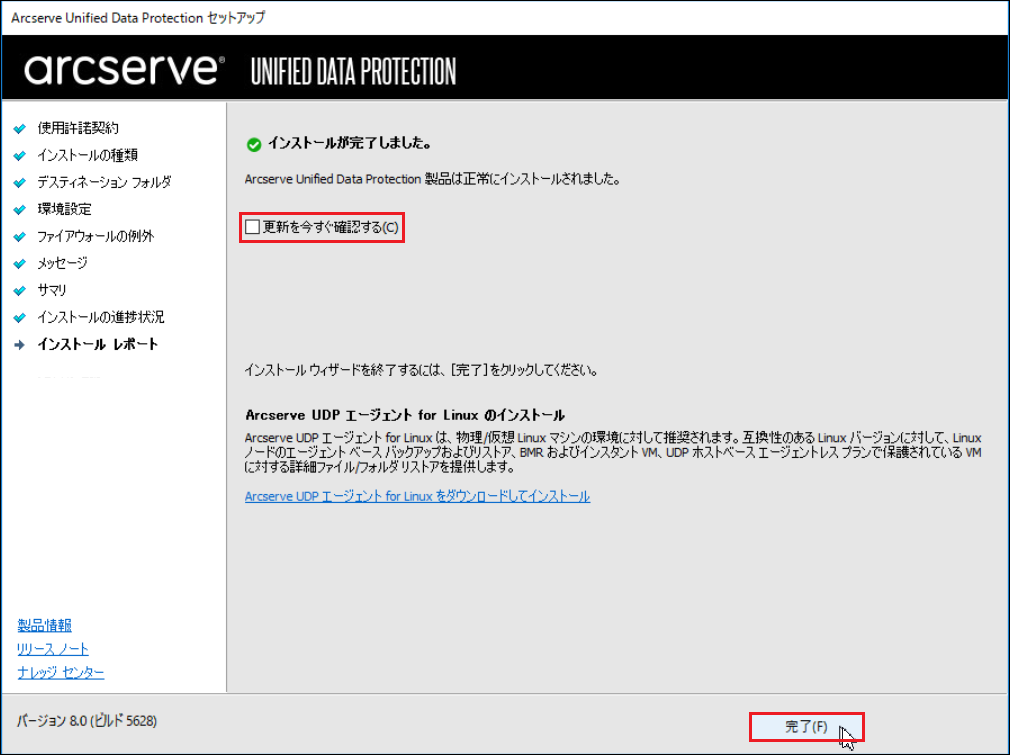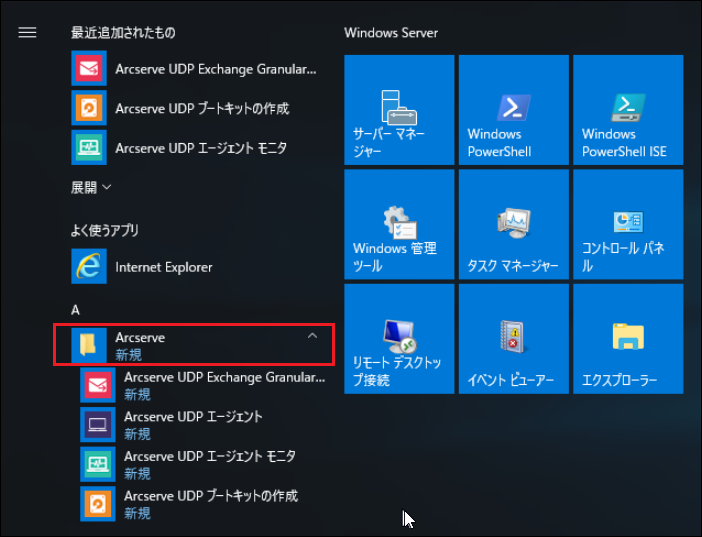1.4.5. バックアッププロキシーサーバー¶
バックアップ対象のサーバーのすべてがハイパーバイザーサービス上の仮想マシンのシステム構成の場合、Arcserveで集中管理する際に必要となる構成例を示します。
Arcserve UDPコンソールを導入することで、バックアップ対象サーバーを一元管理できます。
バックアップ対象のハイパーバイザーサービス上の仮想マシンにはエージェントを導入する必要がなく、エージェントレスでバックアップできますが、バックアッププロキシーサーバーが必要です。
本手順では、Arcserve UDP 7.0のインストール手順を記載します。
1.Arcserveのエージェントをインストールするコンピューターに、管理者権限のあるAdministratorまたはAdministratorsグループのユーザーでログインします。Arcserve Webサイトからダウンロードしたフォルダーを開き、「Arcserve_Unified_Data_Protection.exe」をダブルクリックするとセットアップウィザードが起動します。
2.セットアップ言語の選択の画面にて、利用する言語を選択してください。
(ここでは日本語を選択します。) [OK]をクリックします。
注釈
サポートされているオペレーティングシステムで英語以外の版が検出された場合、製品をインストールする際に言語を選択する必要があります。Arcserveの日本語版をインストールする場合は、Windowsの言語を日本語に設定してからインストールしてください。
3.[使用許諾契約]ダイアログボックスで使用許諾契約の条件を確認し、
同意する場合は[使用許諾契約の条項に同意します]にチェックを入れ、[次へ]をクリックします。
4.[Arcserve Unified Data Protection-エージェント]を選択し、[次へ]をクリックします。
※ここでは、「Arcserve UDPエージェント」のみ、インストールします。
5.インストールする場所を指定または参照し、[次へ]をクリックします。
6.使用するプロトコルを[HTTPS]または[HTTP]から選択します。ここでは、[HTTPS]を選択します。
このポート番号は、WebベースのUIに接続する際に使用されます。
デフォルト値:8014
※補足
Arcserve UDP Agent(Windows)のインストールで利用可能なポート番号は1024~65535です。指定したポート番号が開いていて利用できることを確認してください。セットアップでは、利用できないポートではArcserve UDP Agent(Windows)をインストールできません。ここで登録したポート番号を使用して、Arcserve UDP Agentをリモートのブラウザーからも操作できます。
バックアップに使用するWindows管理者の[ユーザー名]と[パスワード]を入力し、[次へ]をクリックします。
7.利用するプログラムがWindowsファイアウォールの例外として登録されます。
[次へ]をクリックします。
8.セットアップの検証が完了し、インストールの準備が整うと、以下の画面が表示されます。
[次へ]をクリックします。
9.サマリー画面が表示されます。[インストール]をクリックします。
10.インストールが開始されます。
11.[更新を今すぐ確認する]にチェックが入っていない状態で、[完了]をクリックします。
[更新を今すぐ確認する]にチェックを入れた場合、製品の更新を確認でき、最新の状態にできます。
12.Windowsのアプリケーション一覧表示機能で、Arcserveの項目が表示されていることを確認します。
※インストール時に選択した内容で、ここに表示される項目が変わります。
注釈
プロキシーサーバーを、「Arcserve UDP 復旧ポイント サーバー」と別のサーバーに用意する場合、初回のプラン展開後に一度だけプロキシーサーバー内の「Arcserve UDP エージェント」サービスを再起動してください。 (再起動しなければバックアップに失敗する場合があります。)
以上でインストールは完了です。